Palancas de optimización
Importante
Esta guía solo se aplica al elemento de línea heredado. Si usa el elemento de línea aumentada (ALI), consulte Guía de optimización : ALI.
Algunos usuarios tienen la capacidad de invalidar sus ofertas de aprendizaje mediante el uso de palancas en optimización.
Introducción a las palancas de optimización
En la sección Estrategias de compra , haga clic en Editar en OTRAS OPCIONES.
Nota:
La sección OTRAS OPCIONES (que incluye la opción Editar ) solo es visible si ha seleccionado una estrategia de compra en la que se pueden aplicar palancas de optimización:
- Cuando se establece un objetivo de rendimiento en un elemento de línea. Para obtener más información, vea Agregar un objetivo de rendimiento a un elemento de línea.
- Cuando se optimiza a un objetivo de CPC o CPAprevisto.
Aplazar a los ingresos de artículo de línea con un margen de _ %
Cuanto más rápido se optimice un nodo, menos presupuesto se dedica a intentar determinar el mejor precio de la oferta. Sin embargo, cuando se establece una campaña, la acción utilizada para la optimización suele ser la acción que se produce con la menor frecuencia. Por ejemplo, si intenta optimizar la venta de bicicletas acampaign midiendo el número de bicicletas vendidas (CPA) y cada adquisición es un evento poco frecuente, le llevará mucho tiempo optimizar su oferta. Sin embargo, si mide un evento que se produce con más frecuencia (por ejemplo, medir cuando el usuario hace clic en una página para proporcionar una dirección de correo electrónico para recibir más información), puede obtener datos más rápidamente y, por tanto, alcanzar la optimización antes.
Active el botón Aplazar a los ingresos de artículo de línea con un botón _ % de margen para cambiar temporalmente el nivel en el que aprende (elemento de línea frente a campaña) mientras mantiene un porcentaje de margen de beneficio especificado.
Los resultados de una campaña se pueden considerar como un embudo, con el nivel superior que tiene las acciones más frecuentes y cada nivel posterior tiene menos acciones. En el ejemplo siguiente, la campaña tiene numerosos píxeles de conversión y vamos a modificar la situación para que, en lugar de optimizar en función de eventos de éxito para el píxel de conversión #4, vamos a optimizar en función del píxel de conversión #2. Es posible que tu campaña tenga más o menos píxeles de conversión y puedes optar por optimizar a un nivel diferente.
En el nivel superior de la campaña, el usuario ve un creativo (en este ejemplo, la impresión es para una tienda que vende bicicletas). Esto es una impresión.
El usuario puede hacer clic en el creativo para ver más información sobre los diferentes tipos de bicicletas en venta en esta tienda. Se trata de un clic y desencadena el píxel de conversión n.º 1.
El usuario puede hacer clic en una bicicleta específica para obtener más información al respecto. Este es otro clic y activa el píxel de conversión #2 (en este ejemplo, debe configurarse como un objetivo de CPA para optimizar el elemento de línea).
A continuación, el usuario puede hacer clic en un vínculo para obtener un correo electrónico con información adicional sobre esta bicicleta. Se trata de un tipo de evento correcto y desencadena el píxel de conversiónn.º 3.
A continuación, el usuario puede comprar una bicicleta, que es una adquisición. Este es el nivel de elemento de línea, que desencadena el píxel de conversión 4.
La campaña está establecida para un objetivo de CPA de 4 USD para la conversión n.º 2. Cuando decida usar el aplazamiento al elemento de línea... configuración, debe establecer un objetivo de CPA de elemento de línea de 20 USD para el píxel de conversión #4.
- El sistema logra 33 eventos de éxito (píxeles desencadenados) contra el píxel de conversión n.º 2. En ese momento, estamos optimizados para este nivel. Designamos un valor de puja basado en ese objetivo de CPA (tasa de conversión de 1000 * $4 * píxel #2). Hemos alcanzado un nivel de optimización, pero con datos menos precisos, por lo que, aunque el sistema ahora puede determinar el valor de la puja con mayor precisión, no es lo suficientemente preciso.
- Al mismo tiempo, el sistema sigue recibiendo y contando eventos de éxito en el píxel de conversión #4 (solo a una velocidad más lenta, a medida que más usuarios hacen clic para obtener información en lugar de comprar una bicicleta). Incluso después de optimizar el píxel de conversión 2 , este recuento continúa
- Una vez que el píxel de conversión 4 se ha desencadenado 33 veces, la campaña está optimizada para convertir el píxel 4, que tiene los datos más precisos. El sistema cambia el valor de la puja al objetivo del elemento de línea (tasa de conversión de 1000 * 20 USD * píxel #4), lo que dará como resultado el valor de puja más preciso.
Después de completar estos cálculos, el sistema acepta el valor de porcentaje de margen que especificó (en el espacio anterior al símbolo %) y ajusta el valor de la oferta para asegurarse de que la red retenga el importe del margen como beneficio.
Invalidación de Learn
Estas opciones le permiten invalidar los importes de las pujas de aprendizaje que el sistema ha llegado a través de procedimientos de optimización estándar. Estas opciones son viables si desea cambiar la oferta de learn para obtener más impresiones, o si tiene información sobre esta campaña que el motor de optimización no posee (por ejemplo, se ejecutó una oferta similar en un sistema diferente y los datos de esa campaña indican un precio de oferta diferente). Hay tres modos de invalidación en la lista desplegable:
Nota:
Cada una de las siguientes opciones requiere que establezca la invalidación en amount. Este es el número de impresiones que desea ganar por lugar mediante esta configuración. Una vez superado este umbral, la configuración se revertirá a la puja de aprendizaje del motor de optimización estándar (es decir, se cancela cualquier configuración de invalidación de Learn). Es importante establecer esto con precisión para que no recopile tantos datos a la velocidad de aprendizaje modificada que sesga los resultados (es decir, cuanto menor sea la muestra estadística prevista, se debe establecer este umbral más bajo). El valor predeterminado es 40 000.
Oferta de RPM promedio : seleccione esta opción para usar el importe medio de la puja ganadora como su oferta en cada lugar. Esta opción se usa mejor cuando tiene muy poco conocimiento de la gama de ofertas para este inventario, ya que le permite comenzar con una oferta adecuada para este lugar. Si desea ajustar aún más las ofertas de learn, puede usar el campo Multiplicar puja para modificar el importe de la oferta de learn por un factor que va desde 0,5 (la mitad de la puja actual) a 5 (cinco veces la puja actual), modificando así el costo y el número de impresiones ganadas.

Oferta base de CPM : puede especificar el importe de la oferta de CPM y usar esa cantidad para todas las ofertas de aprendizaje en todos los lugares. Si selecciona esta opción, aparece el campo Bid a Base $ (Bid a Base $ ), que le permite especificar la cantidad de CPM deseada. Esta opción se usa mejor cuando tiene información que indica un precio de puja diferente al sugerido por el motor de optimización estándar.
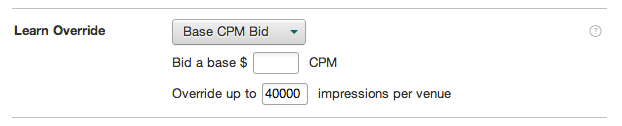
Multiplicador de pujas: puede multiplicar las pujas de aprendizaje determinadas por optimización para todos los lugares por un factor entre 0,5 (la mitad de la oferta de aprendizaje) a 5 (cinco veces la oferta de aprendizaje). Si selecciona esta opción, aparece el campo Multiplicador de puja , donde puede elegir el factor de multiplicación en la lista desplegable.
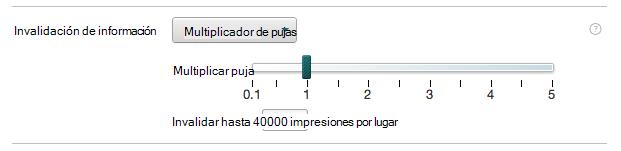
Advertencia
Cuantos más datos adquiera, mayor será el intervalo de importes de las pujas de aprendizaje. Por lo tanto, es posible que no desee usar esta configuración cuando tenga una gran cantidad de datos, ya que es posible que no conozca todo el intervalo de importes de la oferta de aprendizaje que va a multiplicar. Por ejemplo, si tiene un lugar que usa una oferta de aprendizaje de
$.30y otro con una oferta de$2.50, y selecciona un multiplicador de3.0, el primer lugar pujará$.90(lo que puede ser aceptable) y el segundo lugar pujará$7.50(que puede ser demasiado alto). Por lo tanto, cuantos más datos haya acumulado, más probable es que la aplicación del multiplicador de pujas pueda dar lugar a pujas de aprendizaje extremadamente altas (o bajas). Al llegar a este punto, debe usar la oferta Promedio de lugar o la opción de puja base de CPM para ajustar la oferta de learn.
Hay tres configuraciones en la sección Comprar inventario de terceros que pueden limitar el importe de la puja, independientemente del control de invalidación de aprendizaje que emplee:
- Puja como máximo $ _ CPM en la fase de Learn
- CPM de puja: máximo $ _ CPM en fase optimizada
- BID CPM: min $ _ CPM en fase optimizada
Si aplicas esta configuración, estableces límites estrictos para esas pujas. Por lo tanto, si ha seleccionado una o varias de estas opciones, incluso si aplica el multiplicador de pujas de una manera que genera una oferta extremadamente alta (por ejemplo, una oferta de 35 USD para el inventario que normalmente cuesta $1) y su puja máxima se establece en $3, su oferta se reducirá a $3.
Precio y modificador de segmento
Puede aplicar un modificador de segmento o un precio de segmento para actualizar la puja determinada por el motor de optimización en función de la información adicional que no tenga la optimización. Esto se suele hacer en función de los cálculos de cliente internos.
- Los modificadores de segmento modifican el precio de la puja determinado por optimización por un multiplicador específico. Por lo tanto, si tiene un modificador de 1300 y el motor de optimización determina una puja de 1,00 USD, la puja real en la subasta será de 1,00 USD * (1300/1000 ) = 1,30 USD.
- Los precios de segmento invalidan el precio de puja determinado por el motor de optimización. Por lo tanto, independientemente de lo que determine la puja del motor de optimización como precio de puja adecuado, si el precio del segmento es de 0,75 USD, la puja real en la subasta será de 0,75 USD.
Para obtener información sobre cómo cargar modificadores y asociarlos a una campaña, vea Modificador de segmento.
Nota:
No establezca un precio de segmento y use el valor de Invalidación de LearnBase CPM Bid al mismo tiempo. Dado que ambos establecen un precio de puja exacto, esto puede tener consecuencias involuntarias. Por la misma razón, no debe establecer un modificador de segmento y un precio de segmento al mismo tiempo.
Umbrales de fase
El control deslizante Umbrales de fase le permite elegir cuántos eventos de aprendizaje correctos son necesarios para mover un nodo de la fase de aprendizaje a la fase optimizada. Puede establecer el valor moviendo el puntero según sea necesario; el número mínimo de eventos es 1, mientras que el número máximo es 15.
Para obtener más información sobre las fases de aprendizaje y optimizadas, consulte ¿Qué es un nodo de optimización?.
Restauración de valores predeterminados
Seleccione esta opción en el cuadro de diálogo para borrar las modificaciones realizadas en estas palancas y devolverlas a un estado predeterminado o neutro.
Modificador de cadencia
Nota:
Esta configuración no está en la ventana de diálogo Palancas de optimización . Aparece en la pantalla debajo del encabezado OTRAS OPCIONES .
Esta configuración determina si el modificador de cadencia se aplica al anunciante en su conjunto o a cada creatividad. En función de la frecuencia (el número de veces que el usuario ha visto una creatividad específica o cualquier autora de un anunciante durante un período determinado) y recency (la fecha en que el usuario ha visto un creativo específico o cualquier creativo de un anunciante) valores, el sistema ajustará el valor de la oferta en un intento de ganar más o menos impresiones. Puede establecerlo en Anunciante o Creativo para determinar cómo se mide la cadencia.
Si un anunciante tiene un número limitado de creativos y tienen una apariencia similar, probablemente debería establecer este valor en Anunciante. Si las creatividades de un anunciante están muy diferenciadas entre sí, puede establecer esta opción en Creativo.
Cuando se establece en Bid a Base CPM,puede limitar los límites superiores e inferiores de la oferta completando la configuración Pay CPM: Max $ and Min $ (Pago por CPM: máximo de $ y mínimo). Estos valores sirven como límites absolutos; no se usan las pujas fuera de este intervalo.
Importante
La configuración predeterminada es Anunciante.
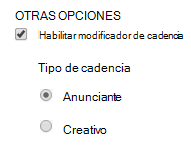
Temas relacionados
- Optimización en profundidad
- Estrategias de compra de optimización
- Preguntas más frecuentes de Learn dirigidas
- ¿Qué es un nodo de optimización?
- ¿Qué es la valoración?
- Modificador de cadencia y factor de caos
- Optimización del lado de la venta
- Porcentaje de aprendizaje dinámico
- Renunciar al precio
- Modificador de segmento